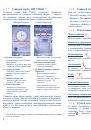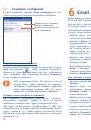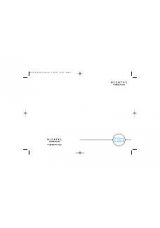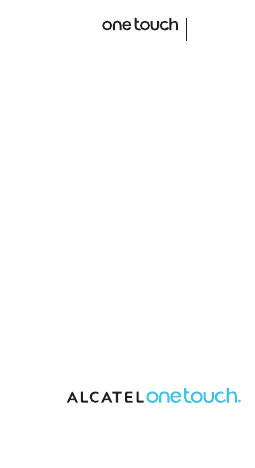
1
Русский
- CJB31Y0ALBBA
Дополнительную
информацию
об
использовании
телефона
вы
найдете
в
полном
руководстве
пользователя
,
которое
можно
скачать
на
сайте
: www.alcatelonetouch.com.
Здесь
вы
также
можете
задать
интересующие
вас
вопросы
в
разделе
FAQ,
обновлять
программное
и
т
.
д
.
Руководство
пользователя
995